Lanzado el Mac OS X Lion, la gente ha comenzado a experimentar un poco con las características que ya habíamos mencionado en un artículo anterior -no dejen de leer cómo emular Mac OS X Lion usando aplicaciones– por lo que si son de los que no esperan el último momento y ya actualizaron su Mac, aquí daremos una breve pero práctica guía de cómo crear folders en el Launchpad.
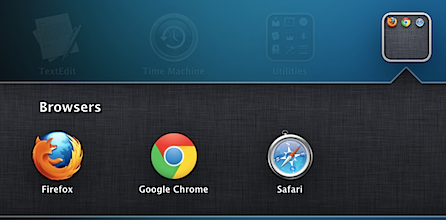
Para los que no recuerden, el Launchpad sirve como un entorno inicial desde el cual se lanzan las aplicaciones, con una interfaz similar a la del iPhone, iPod Touch o iPad. El caso aquí presentado es que podamos disponer no de un icono, sino de un folder, una carpeta de aplicaciones en el Launchpad, a fin de ahorrar algo de espacio o agrupar aplicaciones comunes.
Algunas de las ventajas es que, como indicamos, podríamos categorizar nuestras aplicaciones en folder y evitar el tener cientos de iconos desordenados que debamos desplazar hasta encontrar nuestra aplicación buscada; otra ventaja es que la carga del entorno es más rápido y más limpio. En el ejemplo agruparemos navegadores (Browsers).
Para crear un folder en Launchpad
Seguiremos 4 simples pasos a fin de no complicarnos (y si se complican, nos dejan sus comentarios y lo vemos):
- Haz clic sobre el icono de la aplicación y desplaza el icono hacia otro con el que quieras compartir el folder.
- Cuando el icono que has desplazado hasta ponerlo cerca del otro se convierte en un cuadro con borde, suelta el clic.
- Tu folder aparecerá. Si quieres cambiar el título del folder, hacer doble clic e ingresar el nuevo nombre.
- Repite el proceso de arrastrar iconos hasta que agrupes todos los que quieras.
Gracias Bob
Etiquetas: Mac OS X




July 24th, 2011 at 5:54 pm
El artículo otro que publicaste y al que enlazaste está de lujo, sobre las apps para emular el Mac OS X Lion, las iré instalando a ver cómo van.